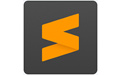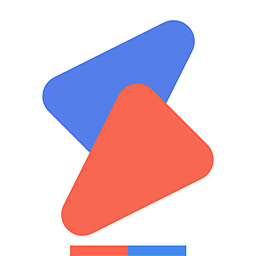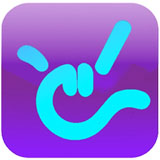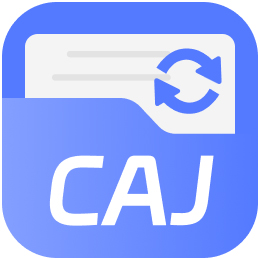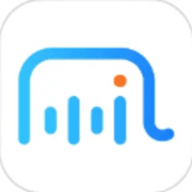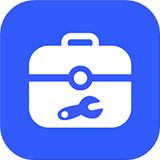简介
SublimeText官方版是一款非常好用的代码编辑器软件,这款软件的界面非常的简洁,好用,还能支持用户一键开启全屏免打扰模式,使用范围也很广泛,非常受程序员用户喜欢,感兴趣或者有需要的小伙伴就快来kk网站下载体验一下吧。
SublimeText官方版安装步骤
1、在本站下载最新安装包,一键安ccc
2、安装进行中,耐心等待,完成即可使用
SublimeText官方版使用方法
1.选择
SublimeText选择文本的快捷键:
CommandD选中一个单词
CommandL选中一行
CommandA全选
CtrlCommandM`选中括号内所有内容(编写CSS或JS时非常实用)
SublimeText还支持一次选中多行的操作:
Command按住Command键再点击想选中的行
CommandCtrlG(选中部分文本时)按此键选中所有相同文本
CommandD(选中部分文本时)直接选中下一次出现的该文本
2.命令面板(CommandPalette)
使用命令面板可以快速完成多重任务。按CommandShiftP调出面板,键入需要的命令即可。示例如下图:
▼重命名文件
▼设置文件为HTML语法
▼插入代码片段
3.跨文件编辑
同一个编辑操作可以在多个文件中同时重复。举个例子,多个文件中有同一段代码时,可用以下的步骤快速编辑:
1.按CommandShiftF在Find框中输入待查找的代码。可按CommandE快速使用选择中的代码段。
2.在Where框中指定需要查找的文件范围,或填写表示查找目前打开的文件。
3.在Replace框中输入要替换成的代码,按Replace按钮批量替换。
4.文件爬虫
按CommandR可以列出文档中所有的CSS选择器。可以选择并立刻跳转查看。这个操作比使用一般的“查找”功能快得多。
5.拼写检查
如果你经常使用SublimeText从事英文创作,那么启用拼写检查就非常有用处了。选择Preferences>Settings–User菜单,添加以下代码:
"spell_check":true,
6.增强侧边栏
SideBarEnhancements插件有效地改进了SublimeText的侧边栏。安装插件后在侧边栏上点击右键,可以找到一下新功能:在资源管理器中打开、新建文件、新建文件夹、以…打开、在浏览器中打开。
注:在浏览器中打开的热键是F12。
SublimeText官方版常见问题
如何恢复到新安装状态?
通过删除数据文件夹,SublimeText可以恢复到新安装的状态。根据您的操作系统,此文件夹位于:
Windows系统:%APPDATA%崇高文字3
要恢复到新安装状态,您可以:
1.退出升级文本
2.将数据文件夹移动到备份位置
3.启动Sublime文本
重新启动时,将创建一个新的数据文件夹,就像第一次运行SublimeText时一样。请注意,这也会移除您的所有设置和程序包。数据文件夹的备份副本可用于检索配置或无法重新安装的自定义包。
在Windows中,高速缓存文件存储在一个单独的位置,%LOCALAPPDATA%卓异文本3,改善与漫游配置性能。
SublimeText官方版软件特色
1.语法高亮、代码提示补全、代码折叠、自定义皮肤/配色方案、多便签。
2.代码地图、多种界面布局与全屏免打扰模式。
3.完全开放的用户自定义配置与神奇实用的编辑状态恢复功能。
4.强大的多行选择和多行编辑。
5.雷电般快速的文件切换。
6.随心所欲的跳转:快速罗列与定位函数/HTML的元素、跳转到指定行。
7.集所有功能于一身的命令面板。
8.PackageControl(绝不可错过的扩展包管理器)。
9.更换主题或配色方案。
标题:Sublime Text官方版 v4.0
链接:http://www.kiece.com/kivod/kAxCCS.html
版权:文章转载自网络,如有侵权,请联系删除!